Переустановка аудиодрайверов в основном решает все проблемы, связанные со звуком в Windows. Существует 2 основных способа переустановки аудиодрайверов на вашем компьютере.
Прежде чем продолжить, запишите поставщика и версию аудиодрайвера, чтобы вы могли легко загрузите их с веб-сайта производителя, когда вам придется снова установить их после удаление.
Как узнать поставщика и версию аудиодрайвера
1. В строке поиска меню «Пуск» введите Диспетчер устройств и ударил Входить ключ.

2. Далее разверните раздел, в котором говорится Звуковые, видео и игровые контроллеры. Потом, щелкните правой кнопкой мыши на ваше аудиоВодитель а затем нажмите на Характеристики вариант.
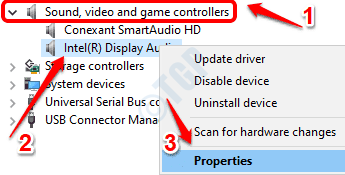
3. Теперь нажмите на Водитель таб. Отсюда запишите Поставщик драйверов а также Версия драйвера как показано на скриншоте ниже.
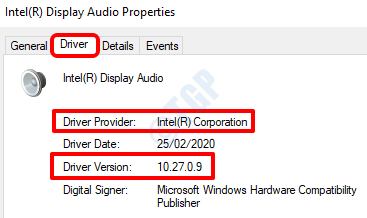
После того, как вы записали поставщика и версию аудиодрайвера, вы можете продолжить процесс удаления, как описано в любом из двух способов ниже:
Метод 1: переустановите аудиодрайвер из диспетчера устройств
1. Из
строка поиска меню "Пуск" результаты для диспетчера устройств, нажмите на опцию Диспетчер устройств запустить его.
2. Найдите и разверните раздел Звуковые, видео и игровые контроллеры. Затем щелкните правой кнопкой мыши свой аудиодрайвер и выберите параметр Удалить устройство.
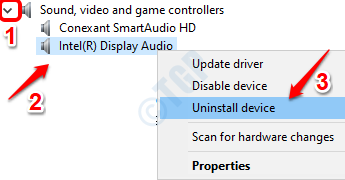
3. Когда откроется окно Uninstall Device UAC, нажмите на Удалить кнопка.
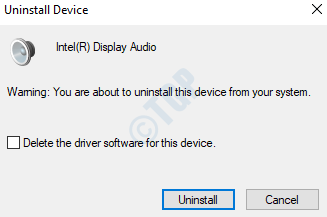
4. Перезагрузите машину как только процесс завершится.
5. Когда система загружается, она должна автоматически загружать все отсутствующие драйверы, включая драйвер, который вы только что удалили.
Однако всегда лучше запускать сканирование на предмет изменений оборудования из самого окна диспетчера устройств. Для этого из Диспетчер устройств окно, щелкните правой кнопкой мыши на ваше имя машины а затем нажмите на Сканирование на предмет изменений оборудования вариант. Это определенно должно вернуть все недостающие драйверы в вашу систему.
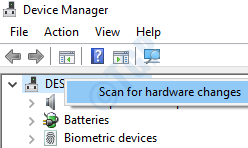
6. Если перезапуск Windows и сканирование на предмет изменений оборудования не приводят к установке аудиодрайвера, вы можете скачать аудиодрайвер с сайта производителя используя имя поставщика версии драйвера и версию, которую вы записали в начале, используя раздел Как узнать поставщика и версию аудиодрайвера.
Если вы не знаете, как загрузить правильный драйвер с веб-сайта производителя, обратитесь к нашей статье по этой теме. Найдите подходящий драйвер, совместимый с моделью ноутбука с Windows 10?
Метод 2: переустановите аудиодрайвер из панели управления
1. Печатать appwiz.cpl в строке поиска меню Пуск Windows и нажмите Входить ключ. Откроется окно «Программы и компоненты» панели управления.
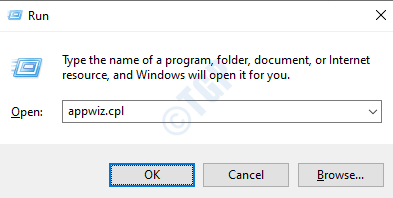
2. Теперь вам нужно найти свой аудио драйвер запись из списка ПО. После нахождения щелкните правой кнопкой мыши на нем и нажмите на Удалить вариант или же вы можете нажать на Кнопка удаления вверху после выбора записи аудиодрайвера.
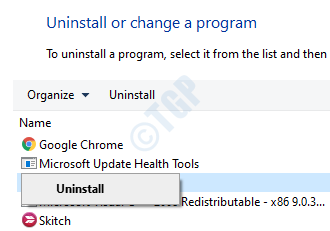
3. После завершения удаления перезагрузите вашу машину чтобы отсутствующие драйверы установились автоматически. Или, как описано в предыдущем методе, вы можете загрузить аудиодрайвер с веб-сайта производителя и дважды щелкнуть исполняемый файл, чтобы установить его вручную.
Пожалуйста, оставьте в комментариях, удалось ли вам успешно переустановить аудиодрайвер в Windows 10.
